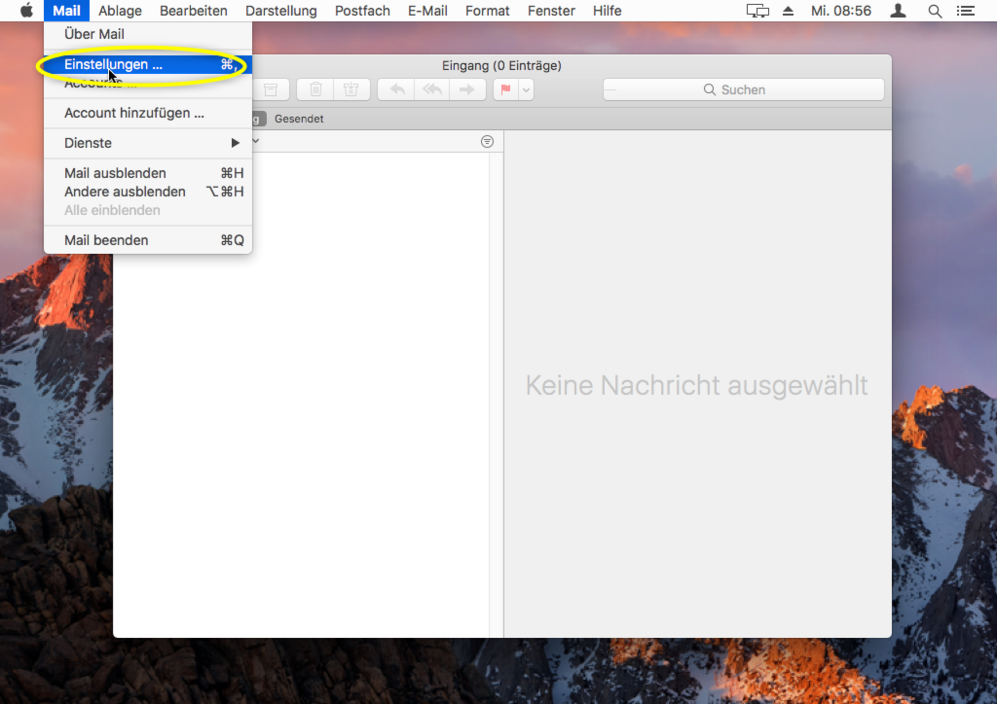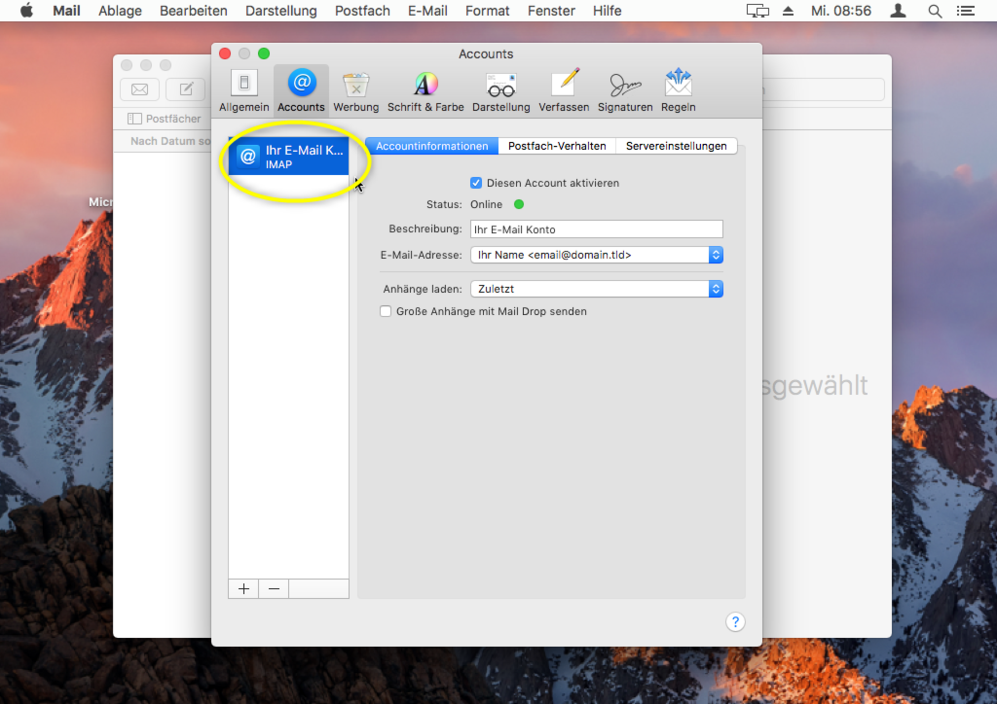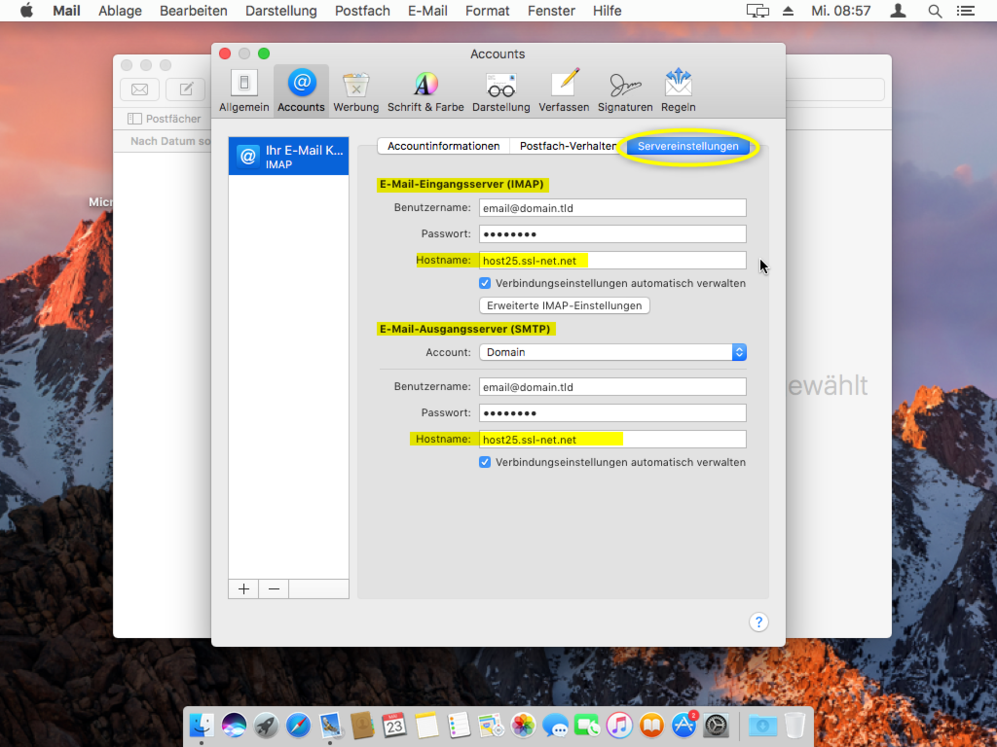Ein bestehendes E-Mail Konto auf eine SSL-gesicherte Verbindung umstellen - Apple Mail (Mac OS)
E-Mail Konto in Apple Mail neu einrichten
Nachfolgend finden Sie eine Schritt für Schritt Anleitung wie Sie die Einstellungen in Apple Mail (Mac OS) überprüfen bzw. ändern.
Hinweis:
Alle hierfür nötigen Informationen können Sie Ihrem Control Panel Modul "E-Mailmanager" entnehmen.
Klicken Sie im E-Mailmanager neben Ihrer E-Mail-Adresse auf die Schaltfläche "Aktion >" --> "Einstellungen für Mail-Client", um die benötigten Daten einsehen zu können. Alternativ können Sie die benötigten Einstellungen auch hier abfragen.
Schritt 1
Schritt 2
Schritt 3
Überprüfen Sie in den Servereinstellungen ob Sie hier die SSL-gesicherten Hostnamen für den "E-Mail-Eingangs-" sowie für den "E-Mail-Ausgangsserver (SMTP)" hinterlegt haben.
Hinweis:
Alle hierfür nötigen Informationen können Sie Ihrem Control Panel Modul "E-Mailmanager" entnehmen.
Klicken Sie im E-Mailmanager neben Ihrer E-Mail-Adresse auf die Schaltfläche "Aktion >" --> "Einstellungen für Mail-Client", um die benötigten Daten einsehen zu können. Alternativ können Sie die benötigten Einstellungen auch hier abfragen.
(!) Bitte beachten: Die Serveradresse in den Screenshots kann von der für Sie nötigen Serveradresse abweichen. Bitte überprüfen Sie im Control Panel Modul "E-Mailmanager" welche Serveradresse Sie verwenden müssen.
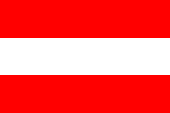 Unternehmen, Server & Ihre Daten 100% in Österreich
Unternehmen, Server & Ihre Daten 100% in Österreich